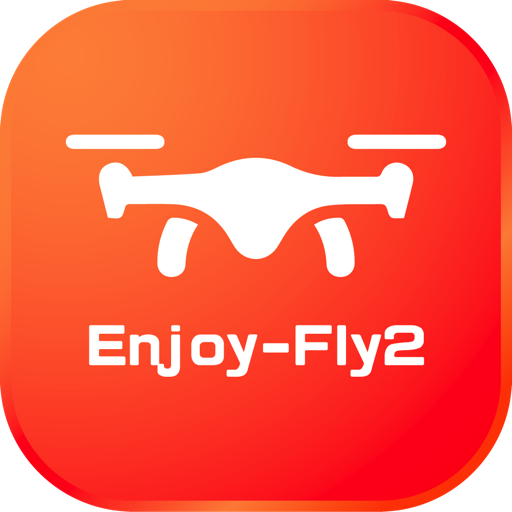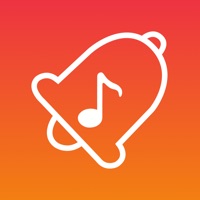360浏览器如何设置网页麦克风权限
2025-08-05 12:34:33来源:sxtmmc编辑:佚名
360浏览器网页麦克风权限设置方法:轻松几步,保护你的隐私!
在数字化时代,麦克风权限的管理变得尤为重要。特别是在使用360浏览器时,你可能会遇到需要授权或拒绝网站访问你麦克风的情况。别担心,本文将带你轻松掌握360浏览器网页麦克风权限的设置方法,让你的网络体验更加安全和私密!
一、为什么需要设置麦克风权限?
麦克风权限的设置不仅关乎个人隐私安全,还能有效防止恶意网站或应用滥用你的设备资源。通过合理设置,你可以决定哪些网站或应用能够访问你的麦克风,从而避免不必要的监听或数据泄露。
二、360浏览器麦克风权限设置步骤
1. 打开360浏览器
首先,确保你的360浏览器是最新版本,然后打开它。
2. 进入设置页面
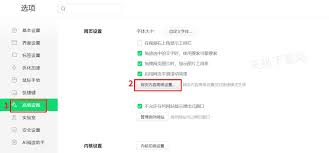
在浏览器右上角,你会看到一个“三条横”的图标,点击它,然后在弹出的菜单中选择“设置”。
3. 导航到高级设置
在设置页面的左侧导航菜单中,找到并点击“高级设置”。
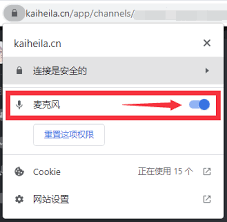
4. 进入网页内容高级设置
在高级设置页面中,你会看到“网页设置”这一项,点击其下的“网页内容高级设置”按钮。
5. 设置麦克风权限
在新弹出的设置窗口中,找到“媒体”这一项。勾选“有网站要求访问我的摄像头和麦克风时询问我”选项。这样,当网站尝试访问你的麦克风时,360浏览器会先询问你的意见。
此外,你还可以点击麦克风右侧的选项来更换网页的“麦克风输入设备”,通常选择默认设备即可。
三、常见问题及解决方法
1. 麦克风无法正常工作?
- 检查麦克风硬件是否连接正常,确保没有禁用内置麦克风或外置麦克风没有插错插孔。
- 确保360浏览器及操作系统已更新到最新版本,并正确设置了麦克风权限。
- 检查防火墙或安全软件是否阻止了应用程序访问麦克风。
2. 权限设置后网站仍无法访问麦克风?
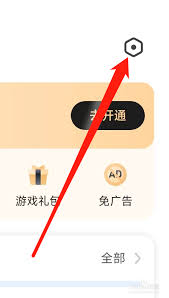
- 可能是网站本身存在问题或与你的浏览器版本不兼容。尝试访问其他网站测试麦克风功能。
- 检查是否有其他软件占用了麦克风资源,如音乐播放器或语音通话软件。
- 重启浏览器或电脑,然后再次尝试访问网站。
四、总结
通过本文的介绍,相信你已经掌握了360浏览器网页麦克风权限的设置方法。在享受数字化生活的同时,别忘了保护好自己的隐私和安全。记得定期检查并更新你的浏览器设置,确保你的设备始终处于最佳状态!